
ableton live11でVIENNA ENSEMBLE PRO7を使う場合
今更だがスペックの低いPCでDAWを使用する際にCPU負荷を軽減する便利なソフトウェア、VIENNA社のENSEMBLE PRO 7というものがある。
簡単に言えば、専用のサーバーを立ち上げ、その中でプラグインシンセ等を動作させることで自PCのCPU消費を抑える仕組みになっている。
CPU負荷の軽減報告や、ソフトウェアの大まかな説明、初期設定はググればちらほら見つかるのでここでは説明しない。
たしかにこのソフトウェア、便利でしっかりした作りではあるが、少々使い方や設定にクセがありDAWによって使用感は若干異なるようだ。
筆者が実際にableton liveでプラグインとして使ってみた際にも少し戸惑いがあり、検索しても情報はあまりない。VSLのマニュアルは日本語化されておらず国内ユーザーには少々使いづらいかもしれない。
そこで今回は、ableton live11でENSEMBLE PRO 7をプラグインで立ち上げ、その中にどういう方法でシンセ音源などを複数立ち上げていくのか、備忘録的なメモを残しておきたい。
製品、プラグインのインストールは完了していると仮定する。
(執筆時のlive11バージョンは11.1.1)
今回参考にした公式マニュアル(英語)
また、今回のルーティング設定で前回の記事が少し有用なのでそちらも参考になればどうぞ。
では早速Live11プロジェクトのトラックレーンにENSEMBLE PRO 7のプラグインを立ち上げる。先にPCにインストールしてあるENSEMBLE PRO 7 Serverを立ち上げておくと後の操作がスムーズだと思う。
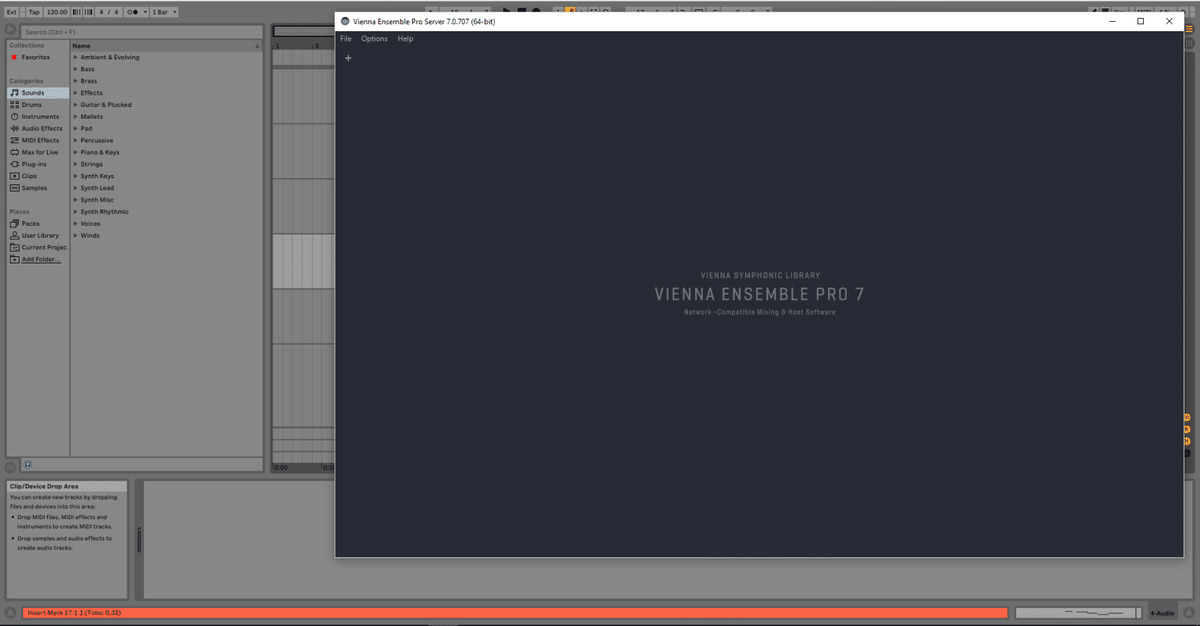
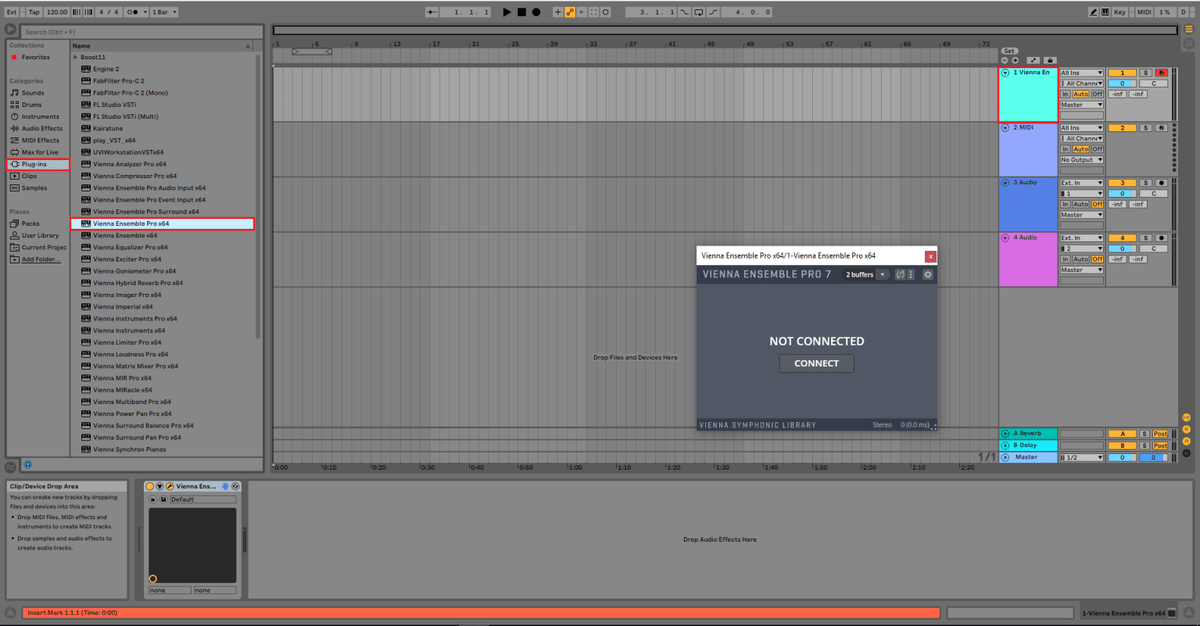
立ち上げたらプラグインウィンドウのCONNECTをクリックする。
すると、サーバーインスタンスを選択する画面に切り替わるので何も考えずまずは<NEW>を選択してCONNECTをクリック。
インスタンスには名前を付けて保存することができ、保存データがある場合はこの画面にそのインスタンス名も表示され、読み込むことが出来る。
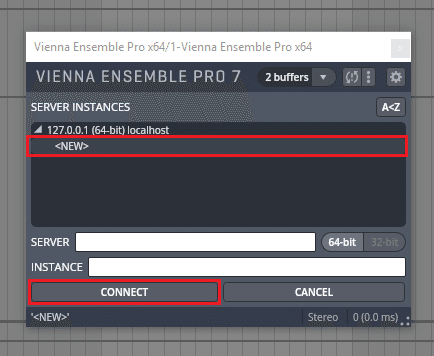
ここから先は
¥ 200
この記事が気に入ったらチップで応援してみませんか?
